Sayfa Sonları – SEO Hizmeti Sunma – SEO Hizmeti – SEO Hizmeti Ücretleri – SEO Hizmeti Yaptırma
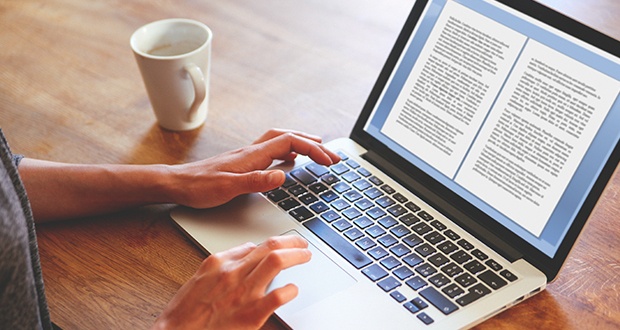
Sayfa Sonları
“Sayfa sonları” metin alanları, satır sayısını kabul eder. Bu terimler, bir belge kaydı birden fazla sayfaya yayıldığında sayfa sonundan önce ve sonra görünen satırları ifade eder. Dullar, Concordance bir kaydı bitirdiğinde ve bir sonrakini yazdırmaya başladığında sayfanın altında kalan satır sayısıdır. Yetimler, bir sonraki sayfanın üst kısmındaki satır sayısını ifade eder.
Bu seçenekler, “Her kayıt için yeni sayfa” seçeneği işaretlenmemişse geçerlidir. Bu seçenek işaretlenmediğinde yeni belge kayıtları raporda var olan bir sayfaya son belge kaydının sonuna eklenecek; birden fazla belge kaydı görünebilir
tek bir sayfada. Bu seçenek işaretlendiğinde, bir belge kaydının sonu yeni bir sayfa sonunu zorunlu kılar; hiçbir sayfada birden fazla belge kaydı bulunmayacaktır.
“Her kayıt için yeni sayfa” seçeneği işaretli değilse, bir belge kaydı sayfa sonu yakınında son birkaç satırına ulaştığında, bir avuç satırın yeni bir sayfaya taşma olasılığı vardır. Bu olduğunda, önceki sayfada görünen belge kaydının ana gövdesi Dul’dur ve yeni sayfada görünen birkaç satır Yetimler’dir.
Bu önemsiz bir biçimlendirme kaygısı gibi görünebilir, ancak bir raporun son kullanıcıya nasıl göründüğünü etkileyebilir. Belge kaydının sonunda yalnızca tek bir satır yeni bir sayfada görünüyorsa, rapor görsel olarak sürekli değildir.
Dullar ve Yetimler ile ilgili bu “Sayfa sonları” seçenekleri, rapor tasarımcısına, bir sayfanın sonunda yeni bir belge kaydı için kaç satıra izin verildiğini ve kaç satırlık metnin taşmasına izin verildiğini kontrol etme yeteneği verir. önceki sayfadan yeni bir sayfaya.
Dullar metin alanındaki sayı, bir sayfanın altında ne kadar yeni belge kaydının görünebileceğini kontrol eder. Örneğin buraya girilen sayı 5 ise ve sayfanın sonunda kaydın başlayacağı boş alan sadece üç satır görünmesine izin veriyorsa, tüm kayıt yeni bir sayfaya zorlanır.
Yetimler alanındaki sayı, bir sonraki sayfanın başında belirtilen satır sayısı görünene kadar bir önceki sayfadan satırları “ödünç alır”. Örneğin, bir belge kaydı ikinci bir sayfaya yayılırsa ve böylece yeni sayfada yalnızca tek bir satır görünürse, Yetimler alanındaki sayı raporu, sayılar eşleşene kadar satırları önceki sayfadan yeni sayfaya taşımaya zorlar.
Bu satırların ödünç alınmasının önceki sayfadaki satır sayısının Windows metin alanı tarafından ayarlanan eşiğin altına düşmesine neden olabileceğini unutmayın. Bu olduğunda, tüm belge kaydı yeni bir sayfaya taşınır.
Sekmeyi Yazdırma
Yazdır sekmesi, son biçimlendirme değişikliklerini yapmanıza ve geçerli yazdırma ayarlarını daha sonra alınabilecek bir profil olarak kaydetmenize olanak tanır.
• Toplam, İlk ve Son metin alanları: Toplam metin alanı, raporun erişebileceği belge kayıtlarının sayısını görüntüler. Burada görünen sayının, son aktif aramadan Concordance tarafından kullanılabilen belge kaydı sayısına bağlı olduğunu unutmayın. Ancak, İlk ve Son metin alanlarına değerler girerek çıkan kayıtların sayısını daraltabilirsiniz.
• Yazdırma dosyasını kaydet : Yaptığınız geçerli biçimlendirme seçimlerini daha sonra “Mevcut bir yazdırma dosyasını aç” düğmesine tıklayarak geri çağırabileceğiniz bir dosyaya kaydeder. Bu, Uyum oturumları arasında aynı tür raporları yazdırırken zaman kazandırabilir. Biçimlendirme profili, .FMT uzantılı bir dosya olarak kaydedilir. Ham metin biçiminde saklanır ve bir metin düzenleyici kullanılarak açılıp değiştirilebilir.
• Yazı tipini değiştir : Raporda kullanılacak yazı tipini seçer. Ancak bu seçim, doğrudan Göz Atma görünümü aracılığıyla Uyum’da yapılan herhangi bir yazı tipi değişikliğine tabidir.
• Kenar boşluklarını, yönü ve diğer yazıcı ayarlarını değiştirin : Bir yazıcı iletişim kutusu açar ve sayfanın yönünü değiştirmenize ve sayfa kenar boşluklarını ayarlamanıza olanak tanır. Görünen gerçek pencerenin seçilen yazıcıya bağlı olduğunu unutmayın.
• Baskı ön izleme : Kullanıcının, raporu bir yazıcıya göndermeden önce ekran üzerinde görmesini sağlar.
excel’de sayfa sonu önizleme kaldırma
Sayfa sonu kaldırma
Word sayfa sonu ekleme
Word bölüm sonu silinmiyor
Word sayfa sonu çizgisi kaldırma
Word sayfa silme
Word bölüm sonu silme
Sayfa sonu ekleme
Resmi Raporlar Oluşturma
Concordance’tan iki tür yapılandırılmış resmi rapor oluşturabilirsiniz. Bu raporlara Rapor butonunu tıklayarak veya Belgeler ➤ Raporlar menüsünden ulaşabilirsiniz. Düğmeyi kullanırken, bu düğmenin yanındaki küçük onay işaretine tıklayarak Rapor Yazıcısı ve Ek Açıklama Raporu seçeneklerini oynatır.
Rapor Yazıcısı seçeneği, Concordance veri tabanından alan verilerini görüntülemek için bir rapor oluşturmanıza olanak tanır. Concordance’ın çeşitli ek açıklamalarını görüntülemek için raporlar oluşturmak üzere Ek Açıklama Raporu seçeneğini kullanabilirsiniz: sorunlar, ekler, notlar ve Hızlı işaretler.
Bir rapor oluştururken, görüntülenecek alanları seçecek, yazdırma kenar boşluklarını ayarlayacak, üst bilgileri ve alt bilgileri girecek ve diğer biçimlendirme seçeneklerini belirleyeceksiniz. Bu seçimleri, daha sonraki oturumlarda yeniden kullanılabilecek ve yeniden çalıştırılabilecek harici meta dosyaları olarak kaydedebilirsiniz. Ek açıklama raporu profilleri, .ARF dosyaları olarak kaydedilir; Rapor Yazarı profilleri .ARP dosyaları olarak kaydedilir.
Rapor Yazarı
Rapor Yazıcısı seçeneğinin seçilmesi, üç seçeneği görüntüleyen bir Rapor Yazıcısı iletişim kutusu açar: Rapor Yazıcısı Sihirbazı (rapor oluştururken size rehberlik etmek için), Rapor Yazıcısı (sihirbazı atlayarak doğrudan bir rapor tasarım modundan bir rapor oluşturmak için), ve “Mevcut raporu aç” (önceden kaydedilmiş bir rapor profilini açmak için) sekmesiyle yapılır.
Rapor Yazıcı Sihirbazını Kullanma
Rapor Yazarı Sihirbazı, etkileşimli iletişim kutuları aracılığıyla raporları oluşturma sürecinde size rehberlik eder. Bu genellikle bir rapor oluşturmak için iyi bir ilk adımdır: Sihirbazı, Concordance’ın rapor tasarımcısı ortamını kullanarak daha fazla değiştirebileceğiniz temel bir raporun profilini oluşturmak için kullanırsınız. Sihirbaz, aşağıdaki bölümlerde açıklanan on farklı etkileşimli diyaloğa sahiptir.
Web sitelerinizi, arama motorlarında en yukarı getirmek adına sizlere 3 adet paket öneriyoruz. Bu paketler sayesinde web siteleriniz aramalarda 1 yıl içerisinde en yukarıya tırmanacaktır.
1) Backlink Paketi 50 $ (Yıllık Ücret)
2) Hızlandırma Paketi 300 $ (Yıllık Ücret)
3) Kelime Yönlendirme Paketi 150 $ (Aylık Ücret)
